到该页面上的操作步骤的快速链接:
在位图中应用特殊效果
您可以对位图应用三维 (3D) 效果和艺术效果等多种特殊效果。
|
特殊效果类别
|
描述
|
|
三维效果
|
可以创建纵深感的效果。 包括浮雕、卷页和透视点效果。
|
|
艺术笔触
|
可以运用手工绘画技巧。 包括蜡笔画、印象派、彩色蜡笔画、水彩画和钢笔画效果。
|
|
模糊
|
可以使图像模糊,以模拟移动、杂色或渐变。 包括高斯式模糊、动态模糊和缩放效果。
|
|
相机
|
可以模拟由扩散透镜产生的效果
|
|
颜色变换
|
可以通过减少或替换颜色来创建摄影幻觉效果。
包括半色调、梦幻色调和曝光效果。
|
|
轮廓图
|
可以突出显示和增强图像的边缘。 包括边缘检测和描摹轮廓效果。
|
|
创造性
|
可以对图像应用各种底纹和形状。 包括织物、玻璃砖、晶体化、漩涡和彩色玻璃效果。
|
|
变形
|
可以使图像表面变形。 包括龟纹、块状、漩涡和平铺效果。
|
|
杂点
|
可以修改图像的粒度。 包括添加杂点、去除龟纹和去除杂点效果。
|
|
鲜明化
|
可以添加鲜明化效果,以突出和强化边缘。 包括适应非鲜明化、高通滤波器和非鲜明化遮罩效果。
|
|
外挂式过滤器
|
可以 CorelDRAW 中对位图应用第三方过滤器的效果。 安装的外挂式过滤器位于“位图”菜单底部。
|
将外挂式过滤器添加到 CorelDRAW 中,可以提供用来编辑图像的附加功能和效果。 可以添加外挂式过滤器,不再需要时可以将其移除。
从左至右依次为: “添加杂点”效果、“缩放模糊”效果、“曝光”颜色变换效果、“边缘检测”轮廓图效果、“鲜明化”效果
从左至右依次为: 原始图像、“浮雕”效果、“立体派”艺术效果、“马赛克”创造性效果、“变形”像素化效果
CorelDRAW 自动扩充位图边框,使特殊效果覆盖整个图像。 可以禁用自动扩充边框并手动指定扩充的位图的尺度。
应用特殊效果 |
 |
2. |
|
单击“位图”,选择特殊效果类型,然后单击效果。 |
添加外挂式过滤器 |
 |
1. |
|
单击“ 工具” 
“ 选项”。 |
2. |
|
在类别列表中,双击“工作区”,然后单击“外挂式”。 |

• |
|
要移除外挂式 过滤器,请单击“ 外挂式文件夹”列表中的外挂式文件夹,然后单击“ 移除”。 |
手动扩充位图边框 |
 |
2. |
|
单击“ 位图” 
“ 扩充位图边框” 
“ 手动扩充位图边框”。 |
3. |
|
在“宽度”和“高度”区域中,请执行以下操作之一: |
|
• |
|
在“扩大到”框中,键入可以构成扩充的位图尺度的像素数量。 |
|
• |
|
在“扩大方式”框中,键入要扩充原始位图的百分比。 |
4. |
|
要按比例扩充位图的边框,请启用“保持纵横比”复选框。 |

• |
|
要自动扩充位图边框以覆盖整个图像,请单击“ 位图” 
“ 扩充位图边框” 
“ 自动扩充位图边框”。 |

|
该页面对您有帮助吗?发送反馈。(需要因特网连接。)
|
Copyright 2007 Corel Corporation. 保留所有权利。
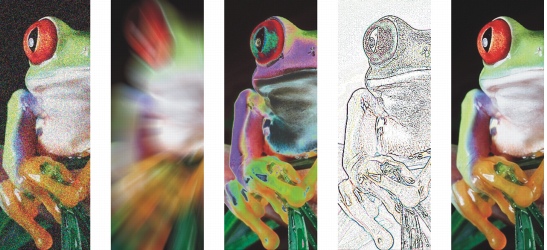
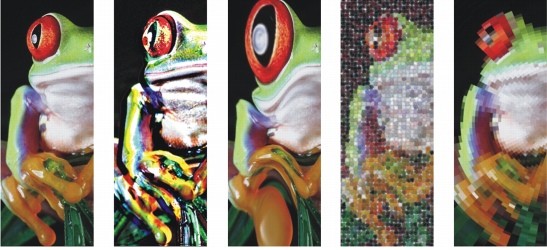
![]()
![]()
